Sie müssen die Modemdiskette über "Arbeitsplatz" oder "Windows Explorer" öffnen und die Datei "AutoRun.exe" darauf ausführen. Das Bild zeigt die MTS-Modemdisk. Bei Beeline- und Megafon-Modems unterscheiden sich Label und Disk-Image, aber das Installationsprogramm arbeitet nach demselben Prinzip.
Notiz .
Die Installationsdatei darf nicht AutoRun.exe heißen, sondern beispielsweise setup.exe. Sie können den Namen der Installationsdatei angeben, indem Sie sich den Inhalt der Datei autorun.inf ansehen.
Vom Skylink-Betreiber bereitgestellte Modems haben normalerweise keine interne Festplatte, und der Treiber muss von einer normalen CD installiert oder über das Internet heruntergeladen werden.
Während der Installation müssen Sie das Modem nicht trennen (aus dem Stecker ziehen). Zuerst wird das Programm installiert, danach werden die Modemtreiber automatisch installiert. Insgesamt dauert der Vorgang einige Minuten.
Nach der Installation der Treiber können Sie eine Verbindung zum Internet herstellen. Dazu müssen Sie das Programm (MTS Connect, Beeline Internet Home, Megafon Mobile Partner) ausführen, warten, bis das Programm das Modem erkennt, und auf die Schaltfläche "Verbinden" klicken.
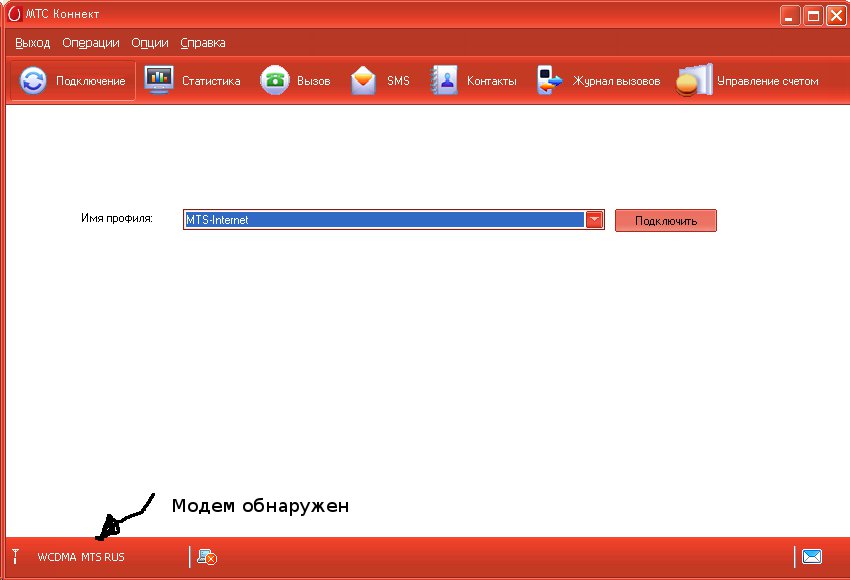
Einzelheiten zum Einrichten von USB-Modems
Wenn an dem Ort, an dem Sie ein 3G-USB-Modem verwenden, der Mobilfunkanbieter 3G-Standards (UMTS / HSDPA) unterstützt, können Sie sicherstellen, dass das Modem immer über 3G-Protokolle eine Verbindung zum Netzwerk herstellt. Standardmäßig wählt das Modem den Verbindungstyp selbst aus, und es kann sich um eine Verbindung im GPRS - EDGE-Modus mit niedrigerer Geschwindigkeit handeln. Um nur im 3G-Modus eine Verbindung herzustellen, müssen Sie die entsprechende Option einstellen:
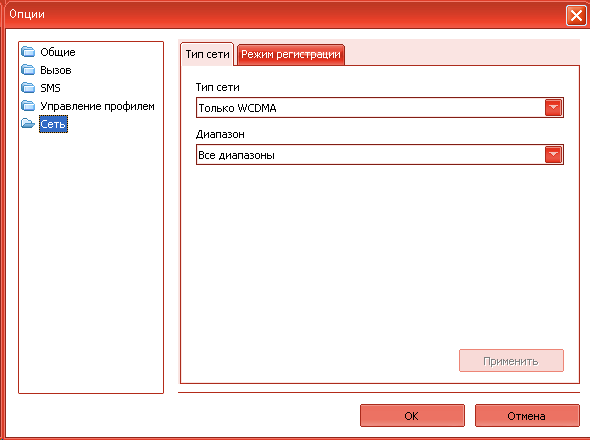
Aber auch das Umgekehrte kann der Fall sein. 3G-Standards werden nicht unterstützt, oder in diesem Modus ist das Signal sehr schwach und das Modem funktioniert nicht gut. In diesem Fall können Sie versuchen, die Option „Nur GSM“ einzustellen:
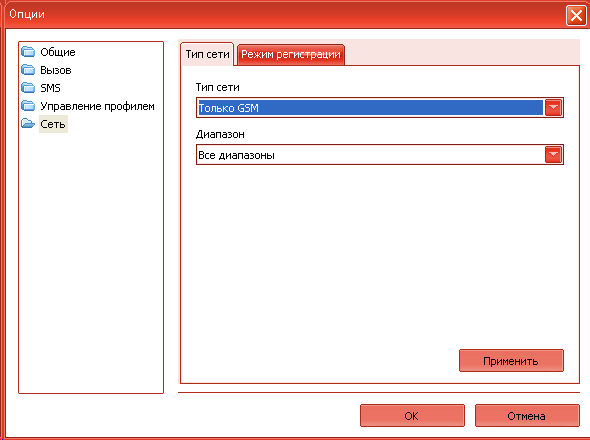
Sie können auf ein anderes Problem stoßen. Die neuesten Modemmodelle unterstützen eine virtuelle Netzwerkkarte und dementsprechend wird die Verbindung bei einer Verbindung zum Internet über diese virtuelle Netzwerkkarte hergestellt. Auf einigen Computern kann diese Verbindungsmethode jedoch fehlschlagen. Die Symptome sind wie folgt: Wenn eine Verbindung besteht, stoppt alles beim Abrufen einer IP-Adresse durch die Netzwerkkarte, sie kann sie nicht empfangen. Sie können dieses Problem umgehen, indem Sie in den Einstellungen die herkömmliche Verbindungsmethode „RAS“ einstellen (als Modem, nicht als Netzwerkkarte):
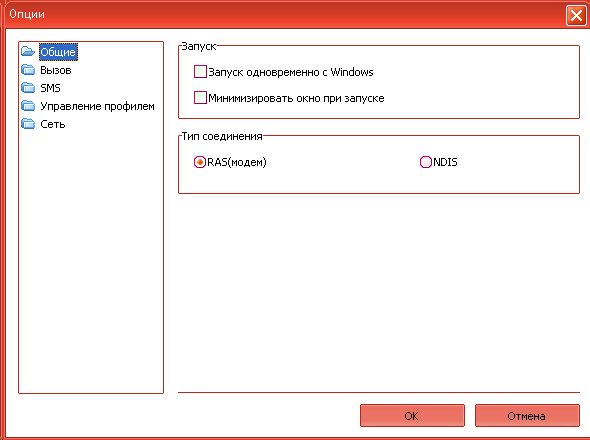
Verbindung "direkt"
Notiz
Bei Beeline-Modems funktioniert diese Methode möglicherweise nicht. Tatsache ist, dass auf Beeline-Modems Firmware installiert ist, die so modifiziert ist, dass sie nur über das Beeline Internet Home-Programm funktioniert. Zumindest war das am Anfang so, als 3G-Modems nur bei Beeline auftauchten.
Sie können eine Verbindung zum Internet herstellen, ohne MTS Connect, Beeline Internet Home, Megafon Mobile Partner oder Windows-Tools zu verwenden.
Dazu müssen Sie eine neue DFÜ-Verbindung erstellen, bei der Einrichtung die Einwahlnummer *99# Name und Passwort (mts / mts, beeline / beeline, für ein Megafon ohne Passwort name) angeben. Wenn das System mehrere Modems enthält, müssen Sie nach dem Erstellen dieser Verbindung sicherstellen, dass sie mit dem USB-Modem verknüpft ist:

Außerdem müssen Sie einen Initialisierungsstring für das Modem angeben. Öffnen Sie den "Geräte-Manager" und suchen Sie das Modem darin:
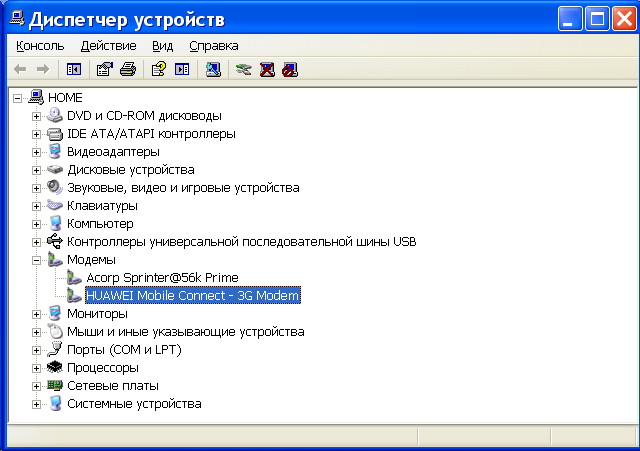
Öffnen Sie die Modemeigenschaften (rechte Maustaste) und geben Sie dort den Initialisierungsstring ein.
 sushiandbox.ru Mastering PC - Internet. Skypen. Soziale Netzwerke. Lektionen auf Windows.
sushiandbox.ru Mastering PC - Internet. Skypen. Soziale Netzwerke. Lektionen auf Windows.


